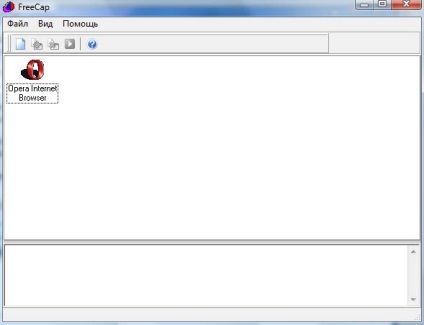Instrucțiuni FreeCap
Setarea awmproxy.com proxy în FreeCap
Pasul 1.
Zapustiti FreeCap și selectați „Preferences“ din meniul „File“.
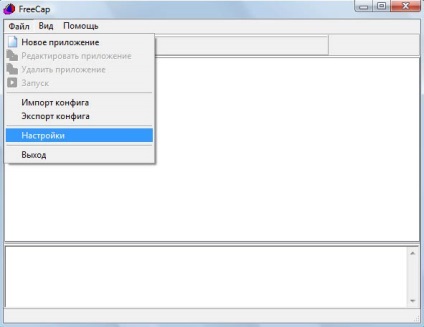
Etapa 3.
Următorul pas - selectarea programului, care trebuie să fie făcută pentru a lucra printr-un server proxy. Acest lucru poate fi un joc on-line, sau orice altă aplicație. Selectați meniul „File“ selectați „nouă aplicație“.
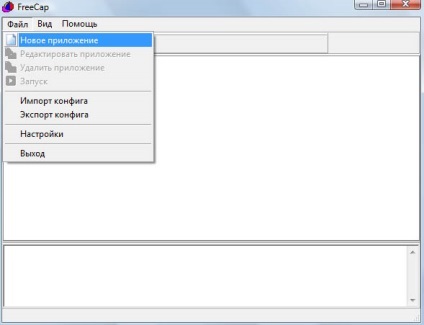
Pasul 4.
Selectați calea către programul dorit prin intermediul butonului „Browse“. Alte domenii de FreeCap umple independent. Dacă este necesar, setați parametrii de la începerea programului, puteți verifica, de asemenea, „Run program la pornire Frikapa“, dacă îl utilizați numai. Faceți clic pe butonul „OK“.
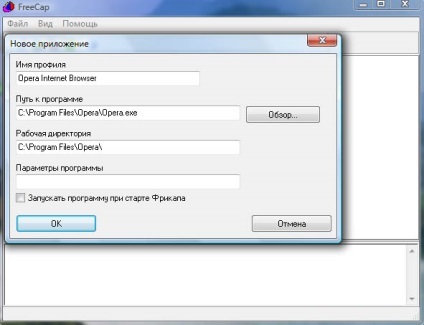
Etapa 5.
Setarea este finalizată - începe programul dorit, făcând clic pe pictograma acestuia în panoul FreeCap. A lansat programul va funcționa printr-un server proxy, chiar fără să știe despre asta eu. ;-)